En este artículo usted podrá observar como agregar su correo corporativo paso a paso en Outlook 2013.
1. Acceder a Outlook.
2. Seleccione la pestaña ARCHIVO para agregar una cuenta de correo.

3. Seleccione la pestaña información y luego clic en Agregar cuenta.
4. Seleccione Configuración manual o tipos de servidores adicionales.
5. Elija la opción de POP o IMAP y haga clic en siguiente.
6. En la configuración debe de insertar los datos de Configuración segura SSL/TLS:
Tipo de cuenta: Seleccione una de las dos opciones (IMAP) le permite acceder a su correo electrónico desde otro dispositivo y (POP) funciona poniéndose en contacto con su servicio de correo electrónico y descargando todos los mensajes nuevos desde él. Una vez culminado todo, selecciona más configuraciones.
7. Seleccione la pestaña servidor de salida, marque la casilla de mi servidor de salida (SMTP) requiere autenticación.

8. Seguido a eso diríjase a avanzados, estos datos debe completar con ayuda Configuración segura SSL/TLS:
9. Ya finalizado con la configuración, puede marcar la casilla de Probar automáticamente la configuración, luego haga clic en siguiente.
10. Si todo salió correcto con su configuración, le aparecerá una ventana de confirmación. Luego haga clic en Finalizar.
Si tiene alguna pregunta o consulta, GCOM GLOBAL HOSTING no dude en contactarnos por Soporte

